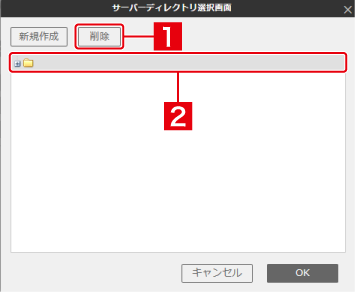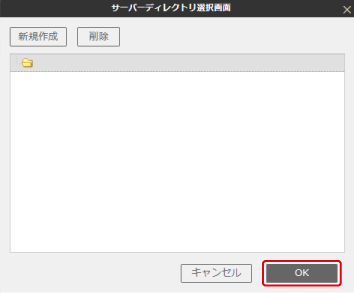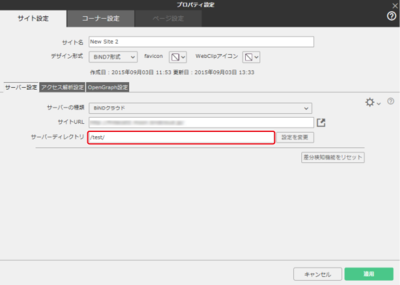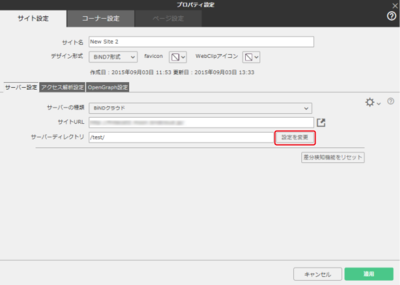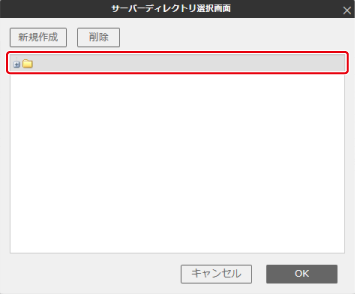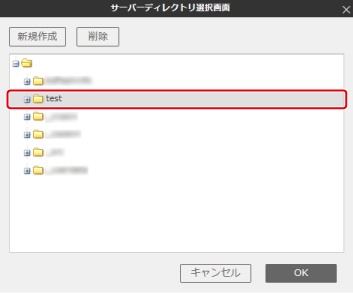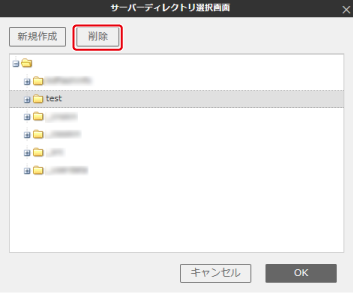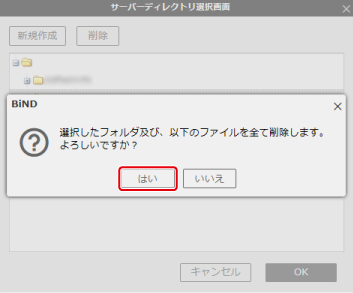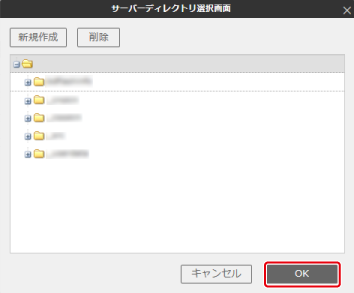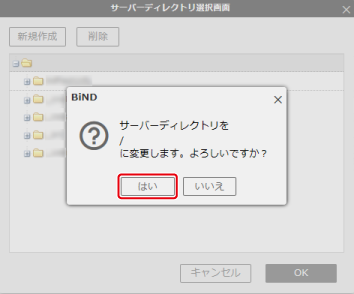お知らせ
障害情報
- トップ >
- サイトの管理と公開 >
- サイトを公開/更新する >
- アップロード済のサイトデータを削除する
アップロード済のサイトデータを削除する
BiNDクラウドに既にアップロードしているサイトデータを削除する手順を紹介します。
アップロード時にサーバーディレクトリを指定している場合は、「サーバーディレクトリを指定している場合」を参照してください。
削除したいサイトのサーバー設定画面を表示する
削除したいサイトのサーバー設定を表示し、〈設定を変更〉をクリックします。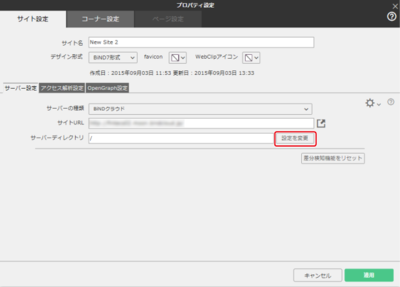
サイトを削除する
削除するファイルを選択し[1]、〈削除〉をクリックします[2]。確認画面が表示されるので、削除してよろしければ〈はい〉をクリックします。
「サーバーディレクトリを/に変更します。」と表示されるので、〈はい〉をクリックします。

以上で、サイトデータの削除が完了しました。
<サーバーディレクトリを指定している場合>
該当サイトのサーバーディレクトリを確認する
削除したいサイトのサーバー設定を表示し、サーバーディレクトリの設定値を確認します。
削除するサーバーディレクトリを選択する
手順1でサーバーディレクトリの設定値を確認した上で、〈設定を変更〉をクリックします。
ルートディレクトリ(サーバーの最上位階層)が表示されるため、〈+〉をクリックします。
表示されたディレクトリから、手順1で確認しておいたサーバーディレクトリを選択します。
サーバーディレクトリを削除する
削除するサーバーディレクトリが選択された状態で〈削除〉をクリックします。確認画面が表示されるので、削除してよろしければ〈はい〉をクリックします。
サーバーディレクトリが削除されていることを確認し、〈OK〉をクリックします。
「サーバーディレクトリを/に変更します。」と表示されるので、〈はい〉をクリックします。
以上で、サイトデータの削除が完了しました。
| < ブロック内のレイアウトを設定する | WordPressとは? > |
Copyright (c) digitalstage inc. All Rights Reserved.